PS 초보자 글: 배경 소재에 투명한 유리 문자 효과 추가하는 방법(공유)
- 奋力向前원래의
- 2021-08-16 11:06:503935검색
이전 기사 "PS를 사용하여 아름다운 별이 빛나는 하늘 창의적인 아바타 포스터를 만드는 방법을 단계별로 가르쳐주세요(자세한 사진 및 텍스트)"에서는 PS를 사용하여 별이 빛나는 하늘 창의적인 아바타 포스터를 만드는 방법을 소개했습니다. . 다음 기사에서는 PS를 사용하여 배경 자료에 투명한 유리 텍스트 효과를 추가하는 방법을 함께 살펴보겠습니다.

투명 유리 텍스트 효과 사진은 다음과 같습니다
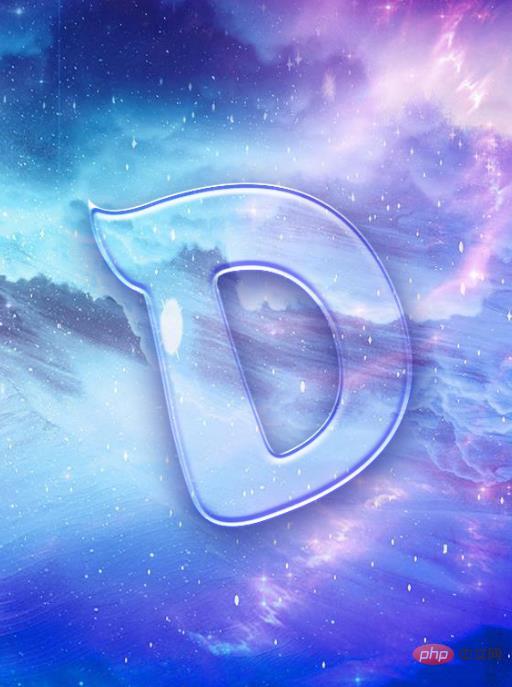
ps 배경 소재에 투명 유리 텍스트 효과 추가하는 방법
1.ps에서 자료를 열고 가져와서 텍스트를 추가합니다.
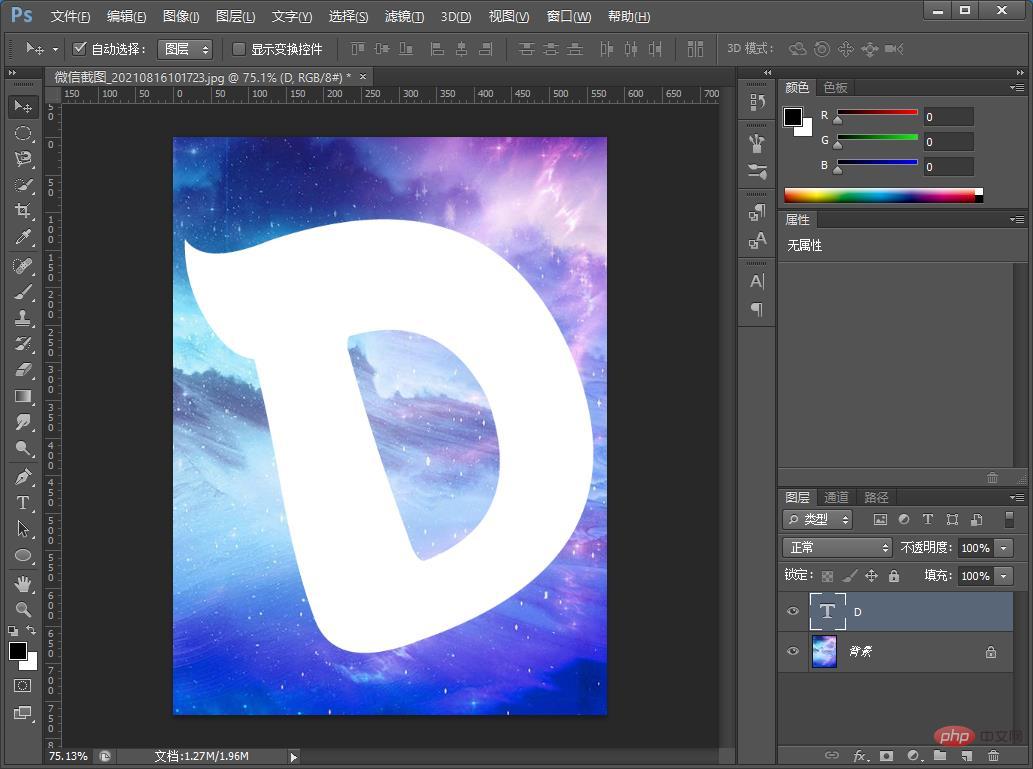
2. [텍스트 레이어] 채우기를 0%로 설정합니다.

3. 더블 클릭하여 그림 스타일을 열고 [경사 및 엠보싱]-[윤곽]을 선택합니다. 스타일: 내부 경사, 방법: 매끄럽게, 깊이, 크기 및 부드럽게 하기 매개변수는 아래와 같습니다.
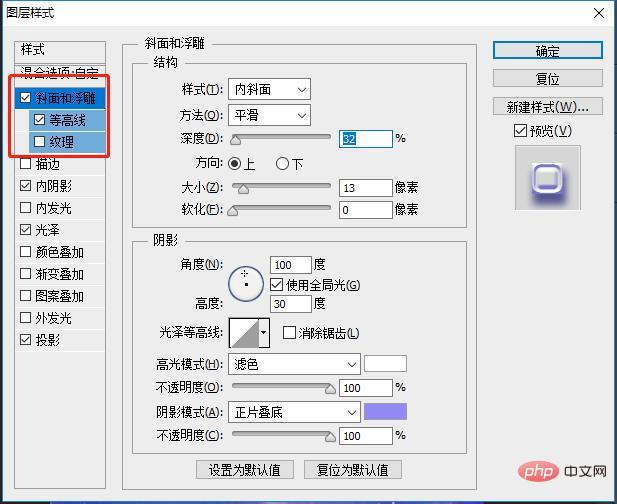
4. 아래와 같이 [내부 그림자] 매개변수를 선택합니다.
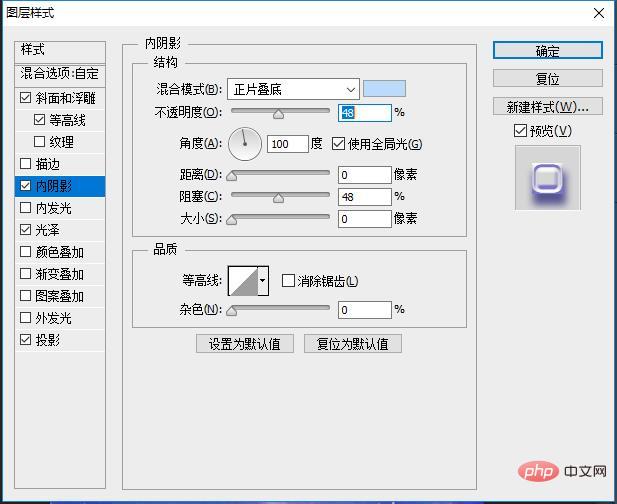
5. 아래와 같이 [Gloss] 매개변수를 선택합니다.
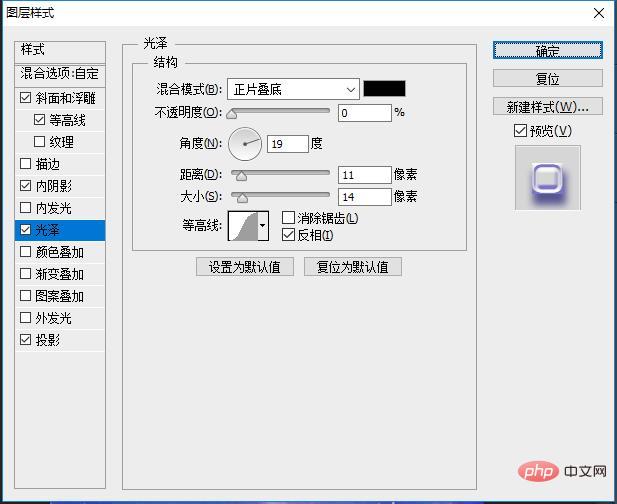
6. 아래와 같이 [Gloss] 매개변수를 선택합니다.
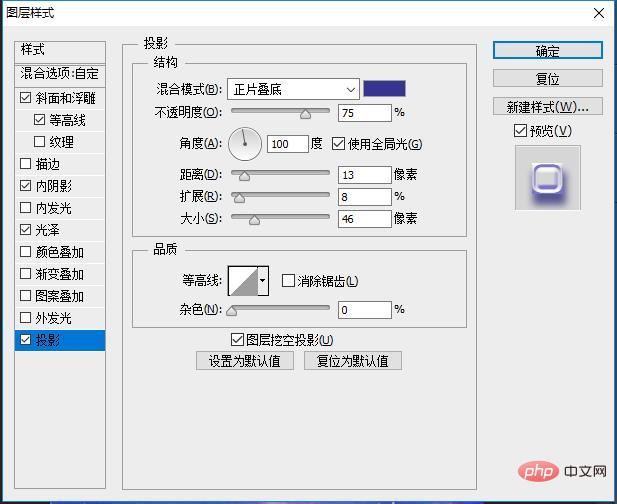
7.효과가 완성되었습니다.
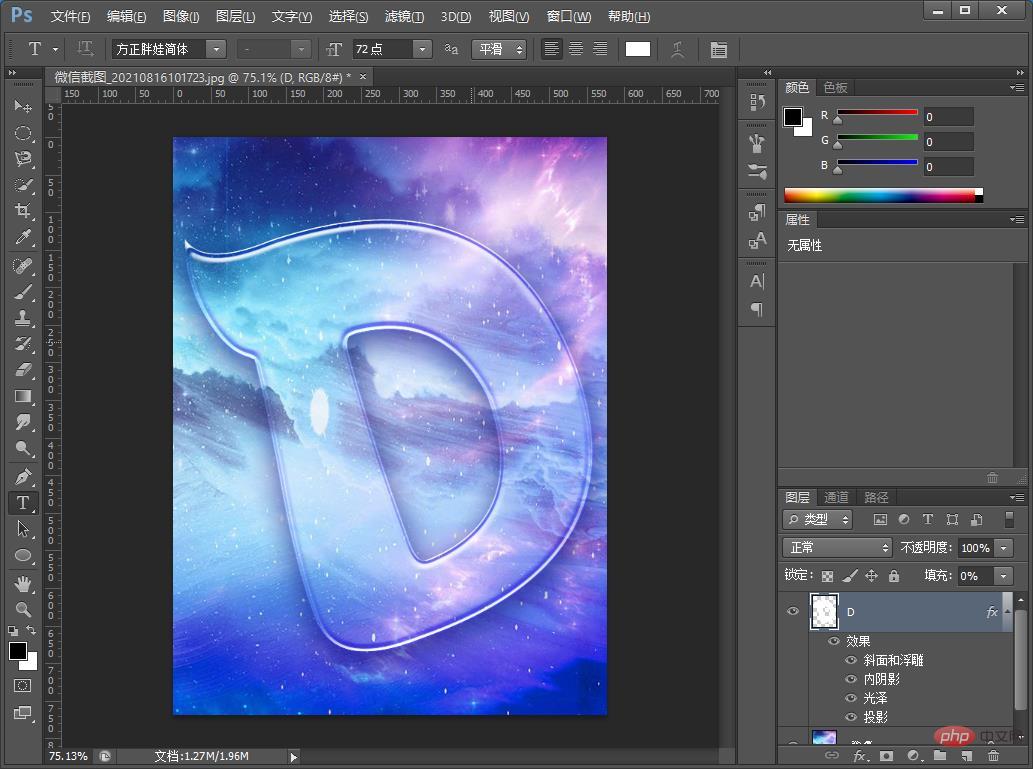
추천 학습: PS 비디오 튜토리얼
위 내용은 PS 초보자 글: 배경 소재에 투명한 유리 문자 효과 추가하는 방법(공유)의 상세 내용입니다. 자세한 내용은 PHP 중국어 웹사이트의 기타 관련 기사를 참조하세요!
성명:
본 글의 내용은 네티즌들의 자발적인 기여로 작성되었으며, 저작권은 원저작자에게 있습니다. 본 사이트는 이에 상응하는 법적 책임을 지지 않습니다. 표절이나 침해가 의심되는 콘텐츠를 발견한 경우 admin@php.cn으로 문의하세요.

